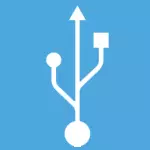
Update (november 2014): Een nieuwe officiële methode van Microsoft heeft een opstartbare flashstation - Installatie Media Creation Tool. Informele programma's en methoden worden hieronder in deze instructie beschreven.
Hoe maak je een opstartbare USB-flashstation 8 Microsoft
Deze methode is alleen geschikt voor gebruikers met een juridisch exemplaar van Windows 8 en de sleutel erop. Als u bijvoorbeeld een laptop- of dvd-station hebt gekocht met Windows 8 en wilt u een opstartbare USB-flashdrive maken met dezelfde versie van Windows 8, deze methode voor u.
Download en voer deze Windows 8 Setup-programma uit vanaf de officiële downloadpagina op de Microsoft-website. Na het starten van het programma wordt u gevraagd om de Windows 8-toets in te voeren - doe het - het staat op de sticker op de computer of in een doos met een dvd-distributie.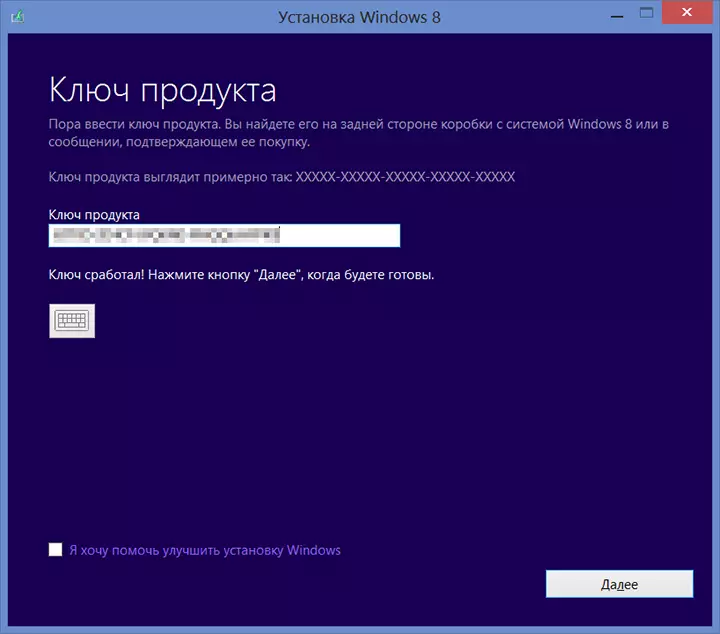
Daarna verschijnt een bericht met een bericht over welke versie van deze toets overeenkomt met en het downloaden van Windows 8 van de Microsoft-website, die lang kan duren en afhankelijk is van wat uw internetsnelheid die u hebt.
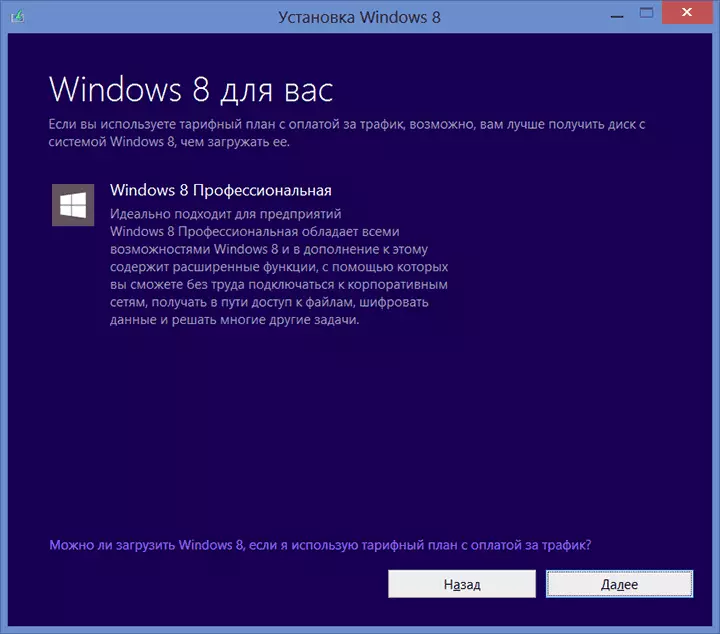
Windows 8 Downloadbevestiging
Nadat de download is voltooid, wordt u gevraagd om een opstartbare flashstation te maken om Windows 8 of een dvd-schijf met een distributie te installeren. Kies gewoon een USB-flashstation en volg de instructies van het programma. Als gevolg hiervan ontvangt u een kant-en-klare USB-media met de gelicentieerde versie van Windows 8. Alles wat nog te doen is, is het downloaden van de flashstation in het BIOS en installeren.
Een andere "officiële manier"
Er is een andere manier die geschikt is voor het maken van een Windows 8-opstartvliegtuig, hoewel het is gemaakt voor de vorige versie van Windows. U hebt een USB / DVD-downloadtoolhulpprogramma nodig. Eerder was het gemakkelijk te vinden op de Microsoft-website, nu is het van daar verdween en ik wil geen links geven aan niet-geverifieerde bronnen. Ik hoop dat je zult vinden. U hebt ook een ISO-afbeelding van de Windows 8-distributie nodig.
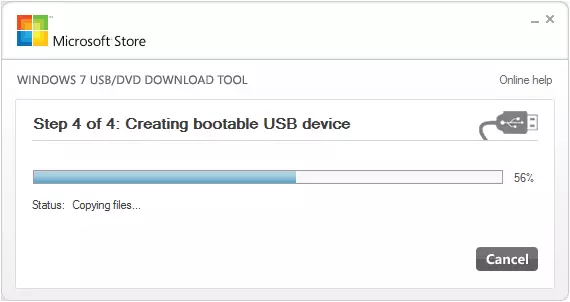
Het proces van het maken van een opstartbare flashstation in USB / DVD-downloadtool
Verder is alles eenvoudig: u voert de downloadtool van USB / DVD uit, geef het pad op naar het ISO-bestand, geef het pad op naar de flashstation en wacht op de voltooiing van het programma. Dat is alles, het laden flash-station is klaar. Het is vermeldenswaard dat dit programma voor het maken van loading flash-drives niet altijd werkt met verschillende "Windows-assemblages".
Windows 8 Boot Flash Drive met ultraiso
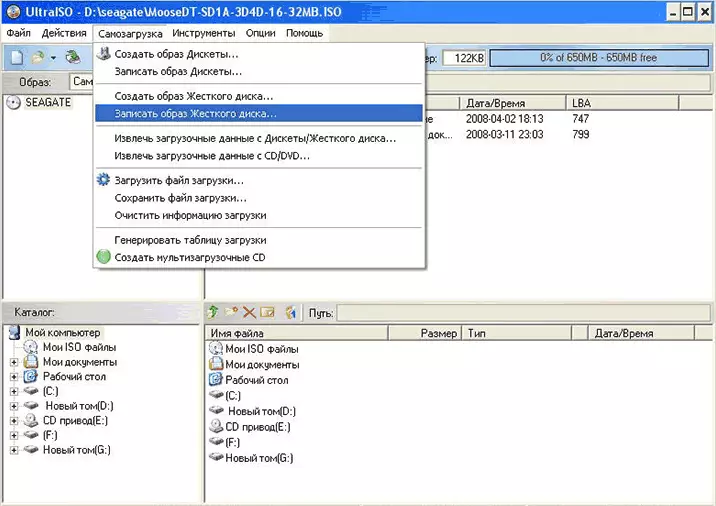
Een goede en beproefde manier om installatie USB-media te maken is Ultraiso. Om het opstartflitser in dit programma te maken, hebt u een ISO-bestand nodig met de afbeelding van de Windows 8-distributie, opent dit bestand in Ultraiso. Volg de volgende stappen:
- Selecteer het menu-item "Self-laden", dan - "Schrijf een beeld van een harde schijf".
- Geef uw Flash-stationsletter in de schijfstation op en het pad naar het ISO-bestand in het veld Beeldbestand (afbeeldingsbestand), meestal is dit veld al gevuld.
- Klik op de knop "Formatteren" (formaat) en aan het einde van de opmaak van de flashstation - "Schrijf een afbeelding" (schrijf afbeelding).
Na enige tijd rapporteert het programma dat het ISO-image met succes is opgenomen op een flashstation, die nu opstart.
Wintoflash - een ander programma om een opstartbare flashstation van Windows 8 te maken
Ook een zeer eenvoudige manier om een opstartbare flashstation te maken voor de daaropvolgende installatie van Windows 8 - het gratis WINTOFLASH-programma, dat wordt gedownload door verwijzing http://wintoflash.com/.
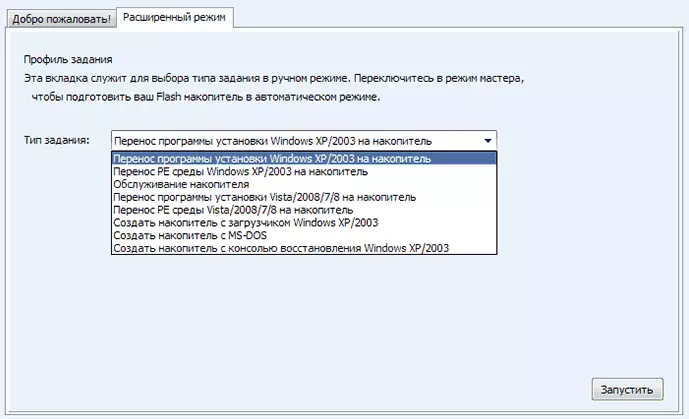
Acties Na het starten van het programma is elementair - in het venster Hoofdprogramma, selecteert u het tabblad Geavanceerde modus en in het veld "Taaktype" - "Overdracht van het Vista / 2008/7/8-installatieprogramma naar de drive", daarna - Volg gewoon de instructies van het programma. Ja, om een opstartbare USB-flashstation 8 op deze manier te maken, moet u kiezen uit:
- CD met Windows 8
- Gemonteerd in het Windows 8 Distributiesysteem (bijvoorbeeld ISO verbonden via Daemon Tools)
- Map met wijninstallatiebestanden
Anders is het gebruik van het programma intuïtief.
Er zijn vele andere manieren en gratis programma's om opstartbare flash-drives te maken. Inclusief met Windows 8. Als de hierboven vermelde items niet genoeg zijn, kunt u:
- Maak kennis met de beoordeling van een opstartbare flashstation - de beste prorammas
- Leer hoe u een opstartbare USB-flashstation van Windows 8 kunt maken op de opdrachtprompt
- Lees hoe u een Multi-Load Flash Drive maakt
- Leer hoe u download van een flashstation in BIOS kunt installeren
- Hoe Windows 8 te installeren
